立即下载
没有对应的手机版,本软件为电脑版,电脑版软件不支持手机安装
corel painter essentials 7是一款功能齐全的绘图软件,将建模、渲染以及动画功能结合在一起,并采用强大的制作细致图像的算图技术,融合的强大功能将引领大家走向绘图世界的潮流顶峰前沿。它能够帮助用户绘制自己需要的图形图像,有了这款软件,可以方便用户绘图,比传统的绘画绘图简单容易多了,自然,美观,替代了原始的人工绘图模式,操作简便,高效快捷,从各方面提高了用户的工作效率。其已被多领域多行业广泛运用,例如工业设计,虚拟人物设计,电视广告设计制作和家居及室内设计等各方面,可以很好的满足各行各业的使用需求。另外软件可视化的操作界面,流畅的操作流程,能够带给用户极致的使用体验!这里为各位用户带来了painter essentials 7汉化破解版,文件包内含中文补丁,同时提供了软件激活教程和操作使用教程,方便用户查看借鉴,从而可以快速操作使用软件,需要的用户快来下载体验吧。
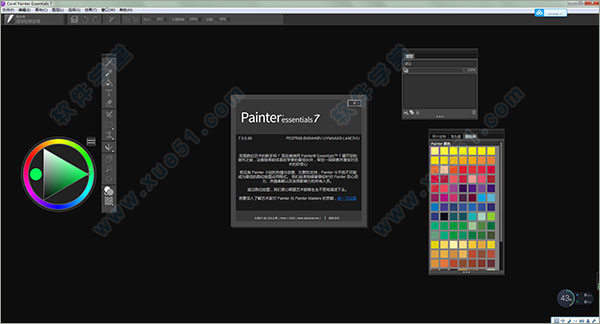
若想轻松创造相片艺术,您只需使用神经网路及Painter强大的笔刷引擎,便可将您最喜爱的相片,转换成绘画!从粗体水彩、彩色铅笔、多彩笔尖、印象派、平滑压克力笔、梵谷、水彩肖画到炭笔绘图,您可以从各式各样的相片绘图AI样式中选择。
2、灵活的相片绘制工具
开启您的影像,绘图的选择便在您手中。按一下即可的自动绘制,加上AI或SmartStroke 科技,让您刹那间创造出惊艳的结果。若想仿制墨水,您可直接使用任何您喜欢的笔刷,直接点按至相片即可;若想描图,您也可开启描图纸,以此影像为引导,并选取笔刷和色彩即可。
3、包罗万象的笔刷及自订的功能
以深受艺术家们青睐的笔刷创作我们从专业Painter创作程式为数位艺术创作新手精挑细选出每一支Essentials的笔刷,确保您可轻松体验数位艺术创作新领域。
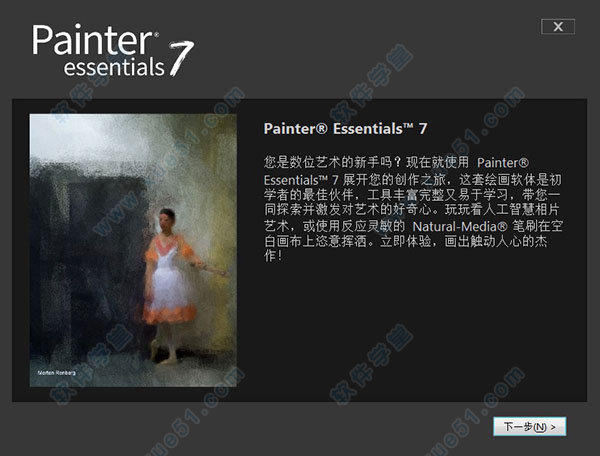
2、该版本已内置序列号,无需再次破解,然后根据提示进行操作,等待软件安装完成即可。
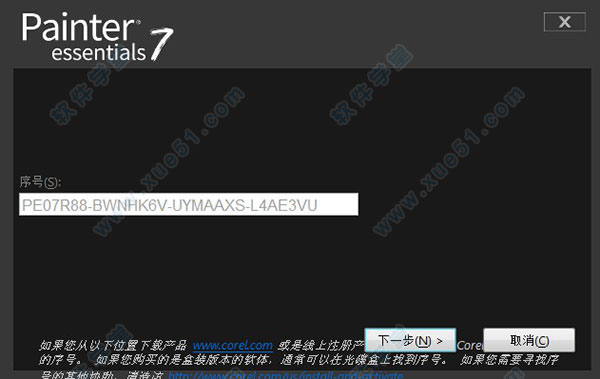
3、软件安装成功后,先不要运行打开软件,然后打开Corel Painter Essentials 7 CHS Patch.exe中文补丁程序,最后依向导安装好中文补丁即可。

注意:安装中出现报毒提示,选择允许所有程序运行。
4、启动打开软件,进入软件主界面,我们可以看到软件界面显示为中文语言,已成功汉化软件,至此,到这里corel painter essentials 7汉化破解版就安装完成啦,用户可放心享用!

笔刷
深入了解Essentials在其他绘图软体中,出类拔萃的原因。
涂刷模版
想像如何笔刷的区域更具吸引力,让选择的材质成为万众嘱目的焦点。这就是您以独竖一格的笔刷绘图的方法。
动态斑纹
在您绘图时,动态笔刷的多色斑纹将笔笔而生。这些为Painter独家笔刷,深受艺术家们喜爱。
釉彩
使用允许不透明度的精细笔刷来混合色彩,能让层层笔触堆叠滑顺。
数位水彩
深入了解这些笔刷变体如何创造出可受控制的水彩效果,在画布材质上灵敏显现。现在设定扩散,调整湿缘及干缘。
影像水管
丰富的 [影像水管喷嘴] 库可供您选择,包括 F-X 类别等各式的 [影像水管] 变体,让您在画布上,喷洒出引人入胜的影像。
艺术家
透过增添多色印象派笔尖、萨金特笔丰富线条和梵谷画风粗犷笔触,在您的创作上模拟大师绘画风格。

混色笔
使用这些突出的 Painter 笔刷,完美融合笔刷笔触并呈显您创作的艺术气息。
特效
运用活泼动感的现有画布,或在空白画布上增加难忘笔触,您可创作一系列动人作品。
微粒
运用这些物理性笔刷让您可以在空白画布上尽情挥洒缤纷色彩,体验创意构想的无限可能。
二、业界推崇的笔刷
笔刷选取器
探索15种笔刷类别,23支全新笔刷,不必滑动游标,即可轻松从可快速预览的独家笔刷笔尖和笔触中选择笔刷。
笔刷
享用精心为初学者挑选的自订数位艺术媒体类型。这些媒体类型包含了获奖肯定的Natural-Media和Painter专有笔刷。
笔刷控制项
自己动手最佳化笔刷效能!您可使用不同的调整选项,如大小、透光度、纹路、材质等等,按照您的需求,修订笔刷变体。
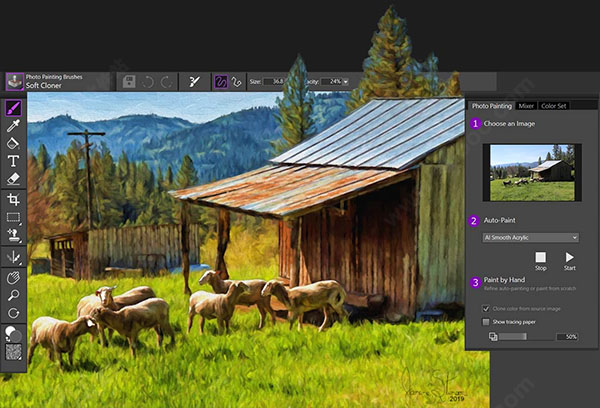
三、全新功能应用程式图示
应用程式图示
Essentials现在提供重新设计过的图示,这些图示让使用者介面更加一目了然,协助使用者更轻松地明了图示功能,更有效率地运用Painter提供的各项功能。
暗色使用者介面
仔细地将使用者介面转变为较暗色系,突显工具主题的介面,让使用者介面仿佛消失了般,使您的画作在工作区中心更加显着。
利落的缩放
文件操作现在变得更加顺畅流利。新的缩放功能让您可运用点击拖曳的方式,轻松缩放您的文件。
四、增强功能笔刷预览
笔刷预览
查看强化的笔尖和笔触预览视窗,为您省下您大把创作时间。运用改良的视觉效果,我们让您不必再移动游标,即可找到最适合的笔刷。

五、增强功能色彩选取器
色彩选取器
看看Essentials的通用色彩选取流程如何让您不费吹灰之力选取色彩。升级后的色轮提供了全新圆形手形工具、分色和仿制绘图预览视窗。
增强功能图层
图层
享受无限图层的好处。您可合成手法混合影像,调整透光度,并无负担地体验多项工作流程的增强功能。
增强功能属性列
属性列
简化的属性列提供了更现代化滑棒、简单的笔刷控制项、媒体弹出视窗和纸张旋转功能,让您在创作中可立即做出调整。
效能
Essentials 可用最快的速度轻易地处理最耗费记忆体资源的作业,例如在大型画布上进行绘画、利落的缩放、画布旋转及处理图层和笔刷等。

六、强大的相片绘制工具
自动绘制
无需任何经验!您只需在相片转绘画面板中,开启相片,选择自动绘制AI或SmartStroke风格,然后您可以看着相片转换成绘画。
仿制绘图
开启您的影像并在相片转绘画面板中按一下[显示描图纸]。您只需在来源按钮上按一下[仿制色彩],即可使用Essentials的[相片绘图笔刷]或其他笔刷。
描图
开启您的影像并在相片转绘画面板中按一下[显示描图纸]。在您使用相片为导引时,您可以选择任何笔刷和喜好色彩绘制图画。
工具
这些首选工具确保您可尽情尽兴地绘画创作。

七、全新功能人工智慧
AI相片绘图
若想轻松创造相片艺术,您只需使用神经网路及Painter强大的笔刷引擎,选用各式各样出色的AI样式,将您最喜爱的相片,转换成绘画!
流线贴图材质
您现在更多流线贴图和纸张材质的选择,让您绘画时选用的画布更加生动有趣。
笔刷笔迹
您在绘图板上使用触控笔的压力决定了您笔触的密度和寛度。每位艺术家绘画时用的手劲压力不同。因此,您可调整Essentials设定,以搭配[笔刷笔迹]设定!
自订笔刷面板
移动并拖曳您最喜爱的笔刷变体成为一自订笔刷面板。您可轻松存取并修改笔刷预览,并以大或小图示显示预览。
效果
运用现有的效果选单,您可使用套用光源和材质、变形、木刻画和刮痕等选项,调整色彩和画布。
镜射和万花筒
镜射绘制可绘出完美的对衬图形,而万花筒工具可制作出美丽的曼陀罗图形。

⼯作区是由⼀系列的选单、选取器、⾯板和互动式综合⾯板所组成。圈起来的数字可对应⾄下表中的数字,这些数字说明应⽤程式视窗的主要元件。
1、⼯具箱:存取⽤于建立和修改影像的⼯具
2、笔刷选取器列:选择笔刷
3、选单列:存取指令和选项
4、属性列:存取与使⽤中⼯具相关的设定
5、照片描绘⾯板:⾃动或⼿动在照片上描绘
6、"混⾊器"⾯板:渐变⾊彩
7、"⾊彩集"⾯板:检视⽬前⾊彩集中的⾊彩
8、图层⾯板:理图层
9、⾊彩环:选择描绘⾊彩
10、⽬前⾊彩:检视或变更⽬前⾊彩
11、纸张选取器:选择纸张材质
二、绘图板或装置
1、照片美化:自动绘制
(1)有个熟悉 Corel Painter Essentials 7 的好⽅法,就是在照片上描绘以美化照片。您只需要⼀张照片当成来源影像就可以开始。 ⽤于建立照片作品的⼯具可在"照片描绘"⾯板中找到。可⽤的预设项⽬包含绘图样式,如印象派您可以使⽤各式各样的预设风格,将照片变成绘图。
(2)基于对不同艺术家之⼤量画作的分析,⼈⼯智慧 (AI) 预设项⽬会运⽤进阶机器学习技术建立⾃动绘制绘图,使其更逼真地符合专业艺术家的美学和绘画风格。这些预设项⽬适⽤于有各种主题内容的相片,包括风景、静物与都会场景;此外,这些预设项⽬对肖像能产⽣特别好的效果。您也可以成功地将许多 AI 预设项⽬⽤于线画。
(3)您能够以⼿修饰⾃动绘图。例如,使⽤"照片描绘笔刷"类别中的"柔化仿制笔"之类的笔刷,将⼀些细节重新加回原本看起来模糊的区域。
2、自动绘制:
(1)开启您要绘制的照片,然后按一下"照片描绘"面板上的"使用开启的影像"。
如要使用不同的影像,请按一下"浏览"
(2)在"自动绘制"区域的快显选单中,选择预设样式。
(3)按一下"开始"按钮。
完成绘制后,自动绘制会自动停止。若要提早停止自动绘制,请按一下停止"按钮。
您可以手进行最后修饰。若要让绘图有不同的外观,可以试试不同的笔刷、纸张材质和其他设定
3、照片美化:
除了使用预设的绘制样式外,您还可以手绘制照片。一般来说,绘图包含的细节不如照片精细。以手绘制时,请选择主要的构图元素,然后以快速松散的笔触绘制选取的区域。请勿尝试涂满每一时画布。让画布部分留白,以增加影像的松散度和流畅度。不要担心与相邻范围有一点点重叠。基本的概念在于快速直觉地绘制。建议您使用触控笔与绘图板,以达到最佳的艺术效果。以手绘制照片时,您可以尝试"照片描绘笔刷"类别中的不同笔刷,以产生不同的样式。如需详细资讯,请参阅第11頁的"选择笔刷"您可启用描图纸,以协助您精准地套用仿制色彩。描图纸会在仿制文件中显示来源影像的淡出版本。Corel Painter描图纸与传统描图纸不同,它并非图层或文件等实际物件,而是一种检视模式,可让您看到仿制来源影像,并在绘图时使用它做为参考。启用描图纸并开始绘图时,系统会将媒材套用至仿制文件,方式就和套用至传统描图纸相同。启用描图纸时如果看不到所有影像细节,可以切换描图纸检视画面,在显示和隐藏仿制来源之间切换。您也可以控制描图纸的透亮度。
4、以手绘制照片
(1)在"照片描绘"面板上按一下"浏览",开启您要描绘的照片。
(2)按一下"笔刷选取器"列的"笔刷选取器",然后从"照片描绘笔刷"类别中选择笔刷变体。
提示:若要使用任何其他类别的笔刷绘图,请按一下"笔刷选取器"列上的"笔刷选取器"、选择笔刷类别和变体,然后启用"照片描绘"面板上的"从来源影像仿制色彩"核取方块。
(3)在影像上绘制。
在处理绘图细节时,您可以调整缩放比例。按一下工具箱中的"放大镜"工具,然后向右或向左拖曳,即可分别进行放大或缩小。您也可以偶尔关闭描图纸来看看成果。
提示:绘图时,如果您想使用仿制来源影像作为参考,请启用"显示描图纸"核取方块。

沉浸在有趣的逼真的笔刷和画布纹理中,当使用压力感应绘图板时,这些笔触可以响应您的一举一动。干燥,潮湿,有弹性,有斑点,飞溅,发光,粘糊糊,图案化的介质随时可用,可让您将最疯狂的想法变为现实。
二、业界知名的刷子
1、笔刷选择器
浏览15种笔刷类别,包括23种新笔刷,并轻松地从不同的笔刷和笔触预览中轻松选择笔刷,无需悬停。
2、刷子
享受定制的数字艺术媒体类型选择,包括屡获殊荣的Natural-Media®和Painter签名画笔,仅针对初学者选择。
3、笔刷控制
画笔优化掌握在您的手中。使用许多不同的调整选项(例如大小,不透明度,纹理,纹理等)来修改画笔变体以满足您的需求。
三、基于特色人工智能的照片绘画
利用神经网络和Painter笔刷引擎的强大功能,将您喜欢的照片转换为绘画,轻松生成令人难以置信的照片艺术!从令人印象深刻的照片绘画AI样式中进行选择,包括大胆的水彩,彩色铅笔,彩色的DAB,印象派,光滑的丙烯酸,梵高,水彩肖像和木炭绘画。
四、强大的照片绘画工具
1、自动绘画
无需经验!从“照片绘画”调板中,打开一张照片,选择一种自动绘画AI或SmartStroke™样式,然后在眼前观看绘画的变换。
2、克隆绘画
打开图像,然后从“照片绘画”面板中单击“显示描图纸”。通过单击“从源复制颜色”按钮,使用照片画笔或Essentials中的任何其他画笔。
3、追踪
打开图像,然后从“照片绘画”面板中单击“显示描图纸”。在使用照片作为指导时,选择任何画笔和您喜欢的颜色进行绘画。
Windows 10 (64位)或Windows 7 (64位) (包含最新更新)
Intel Core 2 Duo或AMD Athlon 64 X2处理器
4个物理核心/8个逻辑核心以上(建议使用)
支持AVX2指令集(建议使用)
2 GB RAM
8 GB或更高记忆体(建议使用)
2.8 GB硬碟空间(用于安装应用程式档案)**
固态硬碟(建议使用)
1280 x 800 @ 100%或更高的萤幕解析度
1920 x 1200 @ 150%或更高的萤幕解析度(建议使用)
滑鼠或绘图板
DVD光碟机(安装盒装版所需)
Microsoft Internet Explorer 11或更新版本(包含最新更新)
软件版本7将在其产品周期中持续支援Windows 10 1803、1809和1903版及其未来释出版本。
可能需要额外空间以安装Microsoft .NET Framework 4.7
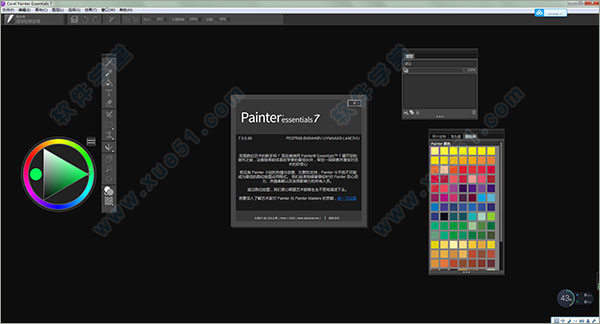
软件亮点
1、独家AI相片绘图若想轻松创造相片艺术,您只需使用神经网路及Painter强大的笔刷引擎,便可将您最喜爱的相片,转换成绘画!从粗体水彩、彩色铅笔、多彩笔尖、印象派、平滑压克力笔、梵谷、水彩肖画到炭笔绘图,您可以从各式各样的相片绘图AI样式中选择。
2、灵活的相片绘制工具
开启您的影像,绘图的选择便在您手中。按一下即可的自动绘制,加上AI或SmartStroke 科技,让您刹那间创造出惊艳的结果。若想仿制墨水,您可直接使用任何您喜欢的笔刷,直接点按至相片即可;若想描图,您也可开启描图纸,以此影像为引导,并选取笔刷和色彩即可。
3、包罗万象的笔刷及自订的功能
以深受艺术家们青睐的笔刷创作我们从专业Painter创作程式为数位艺术创作新手精挑细选出每一支Essentials的笔刷,确保您可轻松体验数位艺术创作新领域。
corel painter essentials 7破解教程
1、运行Setup.exe安装程序,进入界面,点击下一步继续安装软件。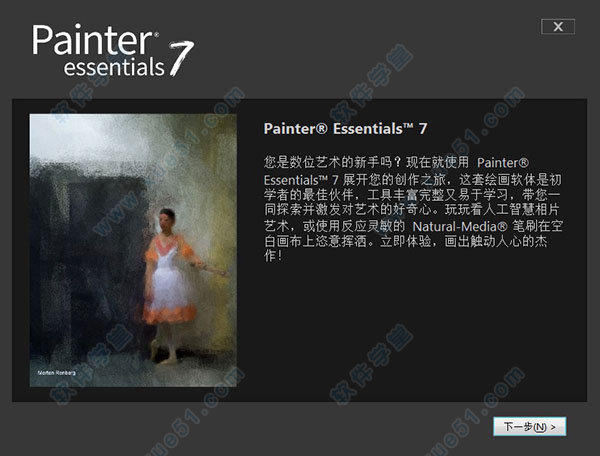
2、该版本已内置序列号,无需再次破解,然后根据提示进行操作,等待软件安装完成即可。
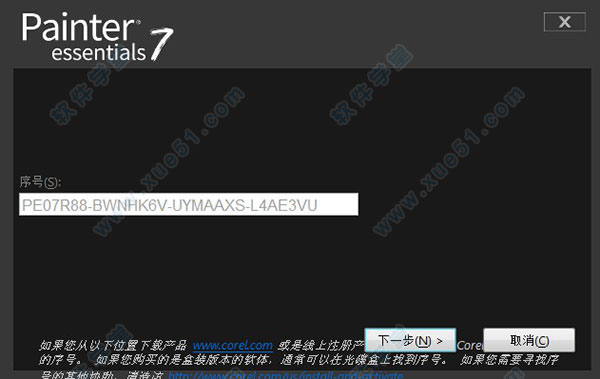
3、软件安装成功后,先不要运行打开软件,然后打开Corel Painter Essentials 7 CHS Patch.exe中文补丁程序,最后依向导安装好中文补丁即可。

注意:安装中出现报毒提示,选择允许所有程序运行。
4、启动打开软件,进入软件主界面,我们可以看到软件界面显示为中文语言,已成功汉化软件,至此,到这里corel painter essentials 7汉化破解版就安装完成啦,用户可放心享用!

功能特色
一、业界推崇的笔刷笔刷
深入了解Essentials在其他绘图软体中,出类拔萃的原因。
涂刷模版
想像如何笔刷的区域更具吸引力,让选择的材质成为万众嘱目的焦点。这就是您以独竖一格的笔刷绘图的方法。
动态斑纹
在您绘图时,动态笔刷的多色斑纹将笔笔而生。这些为Painter独家笔刷,深受艺术家们喜爱。
釉彩
使用允许不透明度的精细笔刷来混合色彩,能让层层笔触堆叠滑顺。
数位水彩
深入了解这些笔刷变体如何创造出可受控制的水彩效果,在画布材质上灵敏显现。现在设定扩散,调整湿缘及干缘。
影像水管
丰富的 [影像水管喷嘴] 库可供您选择,包括 F-X 类别等各式的 [影像水管] 变体,让您在画布上,喷洒出引人入胜的影像。
艺术家
透过增添多色印象派笔尖、萨金特笔丰富线条和梵谷画风粗犷笔触,在您的创作上模拟大师绘画风格。

混色笔
使用这些突出的 Painter 笔刷,完美融合笔刷笔触并呈显您创作的艺术气息。
特效
运用活泼动感的现有画布,或在空白画布上增加难忘笔触,您可创作一系列动人作品。
微粒
运用这些物理性笔刷让您可以在空白画布上尽情挥洒缤纷色彩,体验创意构想的无限可能。
二、业界推崇的笔刷
笔刷选取器
探索15种笔刷类别,23支全新笔刷,不必滑动游标,即可轻松从可快速预览的独家笔刷笔尖和笔触中选择笔刷。
笔刷
享用精心为初学者挑选的自订数位艺术媒体类型。这些媒体类型包含了获奖肯定的Natural-Media和Painter专有笔刷。
笔刷控制项
自己动手最佳化笔刷效能!您可使用不同的调整选项,如大小、透光度、纹路、材质等等,按照您的需求,修订笔刷变体。
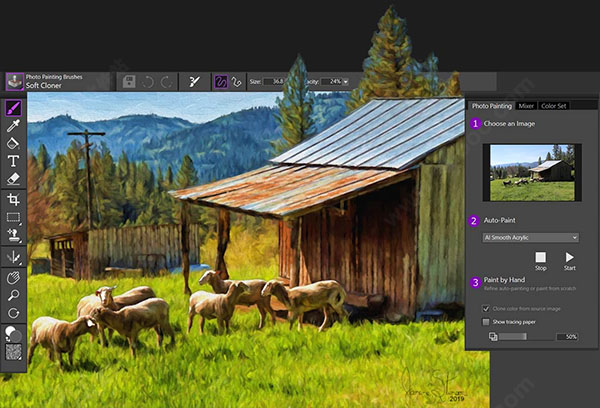
三、全新功能应用程式图示
应用程式图示
Essentials现在提供重新设计过的图示,这些图示让使用者介面更加一目了然,协助使用者更轻松地明了图示功能,更有效率地运用Painter提供的各项功能。
暗色使用者介面
仔细地将使用者介面转变为较暗色系,突显工具主题的介面,让使用者介面仿佛消失了般,使您的画作在工作区中心更加显着。
利落的缩放
文件操作现在变得更加顺畅流利。新的缩放功能让您可运用点击拖曳的方式,轻松缩放您的文件。
四、增强功能笔刷预览
笔刷预览
查看强化的笔尖和笔触预览视窗,为您省下您大把创作时间。运用改良的视觉效果,我们让您不必再移动游标,即可找到最适合的笔刷。

五、增强功能色彩选取器
色彩选取器
看看Essentials的通用色彩选取流程如何让您不费吹灰之力选取色彩。升级后的色轮提供了全新圆形手形工具、分色和仿制绘图预览视窗。
增强功能图层
图层
享受无限图层的好处。您可合成手法混合影像,调整透光度,并无负担地体验多项工作流程的增强功能。
增强功能属性列
属性列
简化的属性列提供了更现代化滑棒、简单的笔刷控制项、媒体弹出视窗和纸张旋转功能,让您在创作中可立即做出调整。
效能
Essentials 可用最快的速度轻易地处理最耗费记忆体资源的作业,例如在大型画布上进行绘画、利落的缩放、画布旋转及处理图层和笔刷等。

六、强大的相片绘制工具
自动绘制
无需任何经验!您只需在相片转绘画面板中,开启相片,选择自动绘制AI或SmartStroke风格,然后您可以看着相片转换成绘画。
仿制绘图
开启您的影像并在相片转绘画面板中按一下[显示描图纸]。您只需在来源按钮上按一下[仿制色彩],即可使用Essentials的[相片绘图笔刷]或其他笔刷。
描图
开启您的影像并在相片转绘画面板中按一下[显示描图纸]。在您使用相片为导引时,您可以选择任何笔刷和喜好色彩绘制图画。
工具
这些首选工具确保您可尽情尽兴地绘画创作。

七、全新功能人工智慧
AI相片绘图
若想轻松创造相片艺术,您只需使用神经网路及Painter强大的笔刷引擎,选用各式各样出色的AI样式,将您最喜爱的相片,转换成绘画!
流线贴图材质
您现在更多流线贴图和纸张材质的选择,让您绘画时选用的画布更加生动有趣。
笔刷笔迹
您在绘图板上使用触控笔的压力决定了您笔触的密度和寛度。每位艺术家绘画时用的手劲压力不同。因此,您可调整Essentials设定,以搭配[笔刷笔迹]设定!
自订笔刷面板
移动并拖曳您最喜爱的笔刷变体成为一自订笔刷面板。您可轻松存取并修改笔刷预览,并以大或小图示显示预览。
效果
运用现有的效果选单,您可使用套用光源和材质、变形、木刻画和刮痕等选项,调整色彩和画布。
镜射和万花筒
镜射绘制可绘出完美的对衬图形,而万花筒工具可制作出美丽的曼陀罗图形。

操作教程
一、⼯作区概观⼯作区是由⼀系列的选单、选取器、⾯板和互动式综合⾯板所组成。圈起来的数字可对应⾄下表中的数字,这些数字说明应⽤程式视窗的主要元件。
1、⼯具箱:存取⽤于建立和修改影像的⼯具
2、笔刷选取器列:选择笔刷
3、选单列:存取指令和选项
4、属性列:存取与使⽤中⼯具相关的设定
5、照片描绘⾯板:⾃动或⼿动在照片上描绘
6、"混⾊器"⾯板:渐变⾊彩
7、"⾊彩集"⾯板:检视⽬前⾊彩集中的⾊彩
8、图层⾯板:理图层
9、⾊彩环:选择描绘⾊彩
10、⽬前⾊彩:检视或变更⽬前⾊彩
11、纸张选取器:选择纸张材质
二、绘图板或装置
1、照片美化:自动绘制
(1)有个熟悉 Corel Painter Essentials 7 的好⽅法,就是在照片上描绘以美化照片。您只需要⼀张照片当成来源影像就可以开始。 ⽤于建立照片作品的⼯具可在"照片描绘"⾯板中找到。可⽤的预设项⽬包含绘图样式,如印象派您可以使⽤各式各样的预设风格,将照片变成绘图。
(2)基于对不同艺术家之⼤量画作的分析,⼈⼯智慧 (AI) 预设项⽬会运⽤进阶机器学习技术建立⾃动绘制绘图,使其更逼真地符合专业艺术家的美学和绘画风格。这些预设项⽬适⽤于有各种主题内容的相片,包括风景、静物与都会场景;此外,这些预设项⽬对肖像能产⽣特别好的效果。您也可以成功地将许多 AI 预设项⽬⽤于线画。
(3)您能够以⼿修饰⾃动绘图。例如,使⽤"照片描绘笔刷"类别中的"柔化仿制笔"之类的笔刷,将⼀些细节重新加回原本看起来模糊的区域。
2、自动绘制:
(1)开启您要绘制的照片,然后按一下"照片描绘"面板上的"使用开启的影像"。
如要使用不同的影像,请按一下"浏览"
(2)在"自动绘制"区域的快显选单中,选择预设样式。
(3)按一下"开始"按钮。
完成绘制后,自动绘制会自动停止。若要提早停止自动绘制,请按一下停止"按钮。
您可以手进行最后修饰。若要让绘图有不同的外观,可以试试不同的笔刷、纸张材质和其他设定
3、照片美化:
除了使用预设的绘制样式外,您还可以手绘制照片。一般来说,绘图包含的细节不如照片精细。以手绘制时,请选择主要的构图元素,然后以快速松散的笔触绘制选取的区域。请勿尝试涂满每一时画布。让画布部分留白,以增加影像的松散度和流畅度。不要担心与相邻范围有一点点重叠。基本的概念在于快速直觉地绘制。建议您使用触控笔与绘图板,以达到最佳的艺术效果。以手绘制照片时,您可以尝试"照片描绘笔刷"类别中的不同笔刷,以产生不同的样式。如需详细资讯,请参阅第11頁的"选择笔刷"您可启用描图纸,以协助您精准地套用仿制色彩。描图纸会在仿制文件中显示来源影像的淡出版本。Corel Painter描图纸与传统描图纸不同,它并非图层或文件等实际物件,而是一种检视模式,可让您看到仿制来源影像,并在绘图时使用它做为参考。启用描图纸并开始绘图时,系统会将媒材套用至仿制文件,方式就和套用至传统描图纸相同。启用描图纸时如果看不到所有影像细节,可以切换描图纸检视画面,在显示和隐藏仿制来源之间切换。您也可以控制描图纸的透亮度。
4、以手绘制照片
(1)在"照片描绘"面板上按一下"浏览",开启您要描绘的照片。
(2)按一下"笔刷选取器"列的"笔刷选取器",然后从"照片描绘笔刷"类别中选择笔刷变体。
提示:若要使用任何其他类别的笔刷绘图,请按一下"笔刷选取器"列上的"笔刷选取器"、选择笔刷类别和变体,然后启用"照片描绘"面板上的"从来源影像仿制色彩"核取方块。
(3)在影像上绘制。
在处理绘图细节时,您可以调整缩放比例。按一下工具箱中的"放大镜"工具,然后向右或向左拖曳,即可分别进行放大或缩小。您也可以偶尔关闭描图纸来看看成果。
提示:绘图时,如果您想使用仿制来源影像作为参考,请启用"显示描图纸"核取方块。

四大优势
一、试验空白画布沉浸在有趣的逼真的笔刷和画布纹理中,当使用压力感应绘图板时,这些笔触可以响应您的一举一动。干燥,潮湿,有弹性,有斑点,飞溅,发光,粘糊糊,图案化的介质随时可用,可让您将最疯狂的想法变为现实。
二、业界知名的刷子
1、笔刷选择器
浏览15种笔刷类别,包括23种新笔刷,并轻松地从不同的笔刷和笔触预览中轻松选择笔刷,无需悬停。
2、刷子
享受定制的数字艺术媒体类型选择,包括屡获殊荣的Natural-Media®和Painter签名画笔,仅针对初学者选择。
3、笔刷控制
画笔优化掌握在您的手中。使用许多不同的调整选项(例如大小,不透明度,纹理,纹理等)来修改画笔变体以满足您的需求。
三、基于特色人工智能的照片绘画
利用神经网络和Painter笔刷引擎的强大功能,将您喜欢的照片转换为绘画,轻松生成令人难以置信的照片艺术!从令人印象深刻的照片绘画AI样式中进行选择,包括大胆的水彩,彩色铅笔,彩色的DAB,印象派,光滑的丙烯酸,梵高,水彩肖像和木炭绘画。
四、强大的照片绘画工具
1、自动绘画
无需经验!从“照片绘画”调板中,打开一张照片,选择一种自动绘画AI或SmartStroke™样式,然后在眼前观看绘画的变换。
2、克隆绘画
打开图像,然后从“照片绘画”面板中单击“显示描图纸”。通过单击“从源复制颜色”按钮,使用照片画笔或Essentials中的任何其他画笔。
3、追踪
打开图像,然后从“照片绘画”面板中单击“显示描图纸”。在使用照片作为指导时,选择任何画笔和您喜欢的颜色进行绘画。
配置需求
WindowsWindows 10 (64位)或Windows 7 (64位) (包含最新更新)
Intel Core 2 Duo或AMD Athlon 64 X2处理器
4个物理核心/8个逻辑核心以上(建议使用)
支持AVX2指令集(建议使用)
2 GB RAM
8 GB或更高记忆体(建议使用)
2.8 GB硬碟空间(用于安装应用程式档案)**
固态硬碟(建议使用)
1280 x 800 @ 100%或更高的萤幕解析度
1920 x 1200 @ 150%或更高的萤幕解析度(建议使用)
滑鼠或绘图板
DVD光碟机(安装盒装版所需)
Microsoft Internet Explorer 11或更新版本(包含最新更新)
软件版本7将在其产品周期中持续支援Windows 10 1803、1809和1903版及其未来释出版本。
可能需要额外空间以安装Microsoft .NET Framework 4.7
展开全部内容







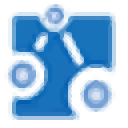




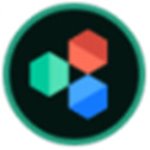


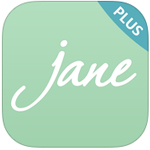



点击星星用来评分